iPhone 16에서 제한 없이 WhatsApp 통화 녹음
WhatsApp 영상 또는 음성 통화를 캡처하고 싶다면 AnyRec 스크린 레코더를 무료로 다운로드하고 체험판을 시작하세요. Windows/Mac에서 모든 iPhone 및 Android 활동을 미러링한 다음 원활하게 기록할 수 있습니다.
안전한 다운로드
안전한 다운로드
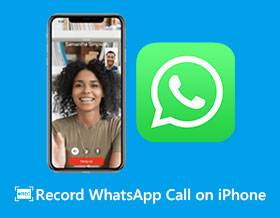
내장 녹음기로 iPhone에서 WhatsApp 통화를 녹음할 수 있나요? 안타깝게도 그렇지 않습니다. WhatsApp은 안전이 보장된 환경으로 전 세계 수십억 사용자의 신뢰를 얻었습니다. 따라서 내장된 iPhone 녹음기는 플랫폼이 사용자의 개인 정보를 보호하므로 WhatsApp 오디오를 녹음할 수 없습니다. 참고용으로 iPhone에 녹음하고 저장해야 하는 통화 회의가 임박한 경우, iPhone에서 WhatsApp 통화를 쉽게 녹음하는 방법에 대한 해결 방법을 알아보려면 여기를 살펴보세요. 지금 바로 다음에서 만나보세요!
가이드 목록
iPhone에서 WhatsApp 통화를 녹음하는 궁극적인 방법 [제한 없음] QuickTime을 사용하여 Mac에서 iPhone WhatsApp 통화 녹음 iPhone 16에서 WhatsApp 통화를 녹음하는 방법에 대한 FAQiPhone에서 WhatsApp 통화를 녹음하는 궁극적인 방법 [제한 없음]
고품질 녹음을 제공하고, AnyRec Screen Recorder iPhone에서 WhatsApp 통화를 녹음할 수 있는 최고의 녹음 프로그램입니다. 도구의 휴대폰 미러 기능을 통해 휴대폰 화면을 컴퓨터 화면에 미러링합니다. 이 앱을 사용하면 레코더를 사용하여 휴대폰에서 일어나는 모든 활동을 8K로 녹화할 수 있습니다! iPhone에서 전화 통화 녹음하기 여기서 할 수 있습니다. 게다가 코덱, 품질, 비트 전송률 및 기타 오디오 설정도 지정할 수 있습니다. MP3와 같은 WhatsApp 통화 녹음 내보내기 형식을 선택할 수도 있습니다.

iPhone 화면의 WhatsApp 통화를 컴퓨터로 미러링하세요.
WhatsApp 배경 소음을 제거하여 오디오 품질을 향상하세요.
오디오 녹음을 조정하고 볼륨을 조정하는 등의 작업을 수행할 수 있습니다.
저장하기 전에 WhatsApp 통화의 불필요한 부분을 잘라내는 편집 도구입니다.
안전한 다운로드
안전한 다운로드
1 단계.설치시 AnyRec Screen Recorder, iPhone과 컴퓨터 간에 동일한 Wi-Fi 연결을 설정하십시오. 프로그램을 실행하고 "전화"버튼을 클릭하십시오.

2 단계."iOS 미러"를 선택하고 원하는 미러링 방법 유형을 선택하세요. "무선 미러"를 클릭한다고 가정해 보겠습니다. iPhone에서 "제어 센터"를 열고 "화면 미러링"을 선택하세요. AnyRec 폰 미러를 탭하여 시작하세요.
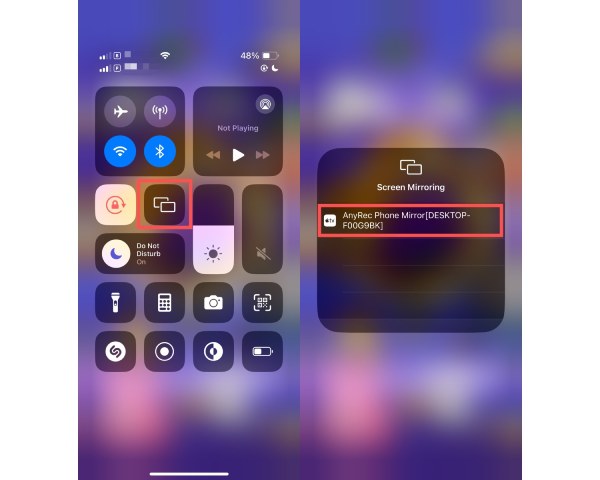
3단계.그런 다음 원하는 품질, 해상도, 녹화 길이를 지정할 수 있습니다. 모든 작업이 완료되면 아래의 "REC" 버튼을 클릭하여 iPhone에서 WhatsApp 통화를 녹음하세요.
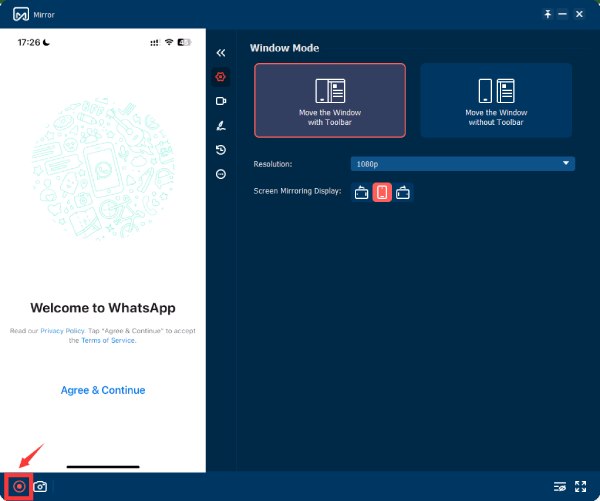
4단계.원하는 전화 대화를 녹음한 후 "중지"를 클릭하여 녹음을 저장하세요. 일부 트리밍을 수행하려면 녹음 기록에서 해당 항목을 확인하세요. 그런 다음 "가져오기" 버튼을 클릭하기 전에 이름과 경로를 설정할 수 있습니다.
안전한 다운로드
안전한 다운로드
QuickTime을 사용하여 Mac에서 iPhone WhatsApp 통화 녹음
iPhone에서 WhatsApp 통화를 녹음하는 무선 프로세스를 완료한 후 USB 케이블을 사용하여 이를 수행하는 방법이 궁금하지 않으십니까? QuickTime Player를 사용하면 동영상을 편집하고 Mac 화면을 녹화할 수 있습니다! 기기에서 일어나는 일을 Mac에서 캡처하고 저장할 수 있습니다. 작동 가능한 USB 케이블을 사용하여 iPhone을 Mac에 연결하고 QuickTime Player로 WhatsApp 통화를 녹음하는 방법을 여기에서 확인하세요.
1 단계.iPhone과 Mac을 USB 케이블로 연결한 후 iPhone에서 "신뢰" 옵션을 탭하여 Mac이 장치에 액세스할 수 있도록 허용하세요. 그러면 Mac에서 iPhone 화면을 볼 수 있습니다.
2 단계."QuickTime Player"를 실행하고 "새 오디오 녹음"을 선택합니다. "녹음" 버튼을 클릭하고 iPhone을 선택하세요. 그런 다음 "녹음" 버튼을 클릭하고 WhatsApp 통화를 시작하세요.
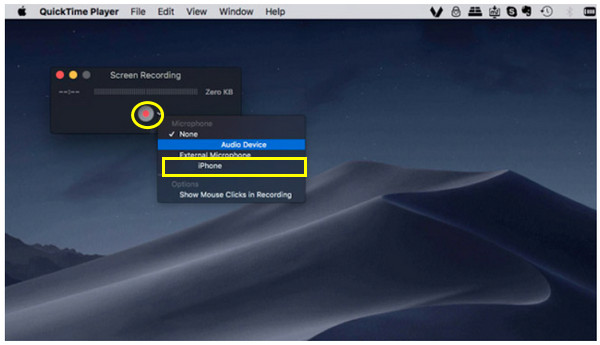
3단계.이제 WhatsApp 통화 녹음이 시작됩니다. 완료한 후 "중지" 버튼을 클릭하면 파일이 Mac에 저장됩니다.
Android 휴대폰에서 WhatsApp 통화를 녹음하는 방법에 대한 보너스 팁
iPhone에서 WhatsApp 통화를 녹음하는 방법에 관한 이 게시물의 마지막 부분으로 들어가기 전에 여기에 보너스 팁이 있습니다. 일부 Android 휴대폰에는 녹음 도구가 있지만 대부분은 그렇지 않으므로 다음과 같은 Android 녹음 애플리케이션을 사용하세요. XRecorder, 필수적이다. 이 화면 녹화 도구는 Google Play 스토어에서 무료로 다운로드할 수 있지만 추가 기능을 원하는 경우 구매할 수도 있습니다.
Android에서 WhatsApp 통화를 녹음하는 방법을 알아보세요. WhatsApp 통화 녹음기 앱:
1 단계.Android 기기에 앱을 설치한 후 실행하세요. 비디오 녹화 및 기타 용도로 Android 장치에 대한 애플리케이션 액세스를 허용했는지 확인하십시오.
2 단계.앱의 "설정"을 열고 스크롤하여 "오디오 녹음" 옵션을 찾으세요. 활성화해주세요. 아래로 이동하여 "MIC"를 선택해야 하는 "오디오 소스"를 확인하세요. 또한, WhatsApp 통화를 녹음하려면 "스피커" 모드를 켜는 것을 잊지 마세요.
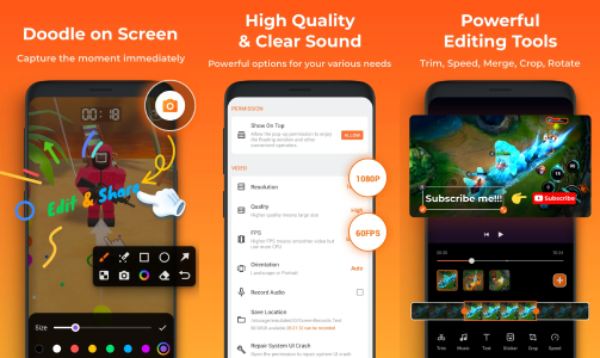
3단계.모든 사항을 정한 후 녹음을 시작합니다. 녹음기는 WhatsApp 통화에서 두 대화를 모두 캡처할 수 있습니다. 마지막으로 녹음을 중지하여 저장하세요.
iPhone 16에서 WhatsApp 통화를 녹음하는 방법에 대한 FAQ
-
iPhone에서 WhatsApp 영상 통화를 직접 녹음할 수 있나요?
아니요. 영상 통화를 녹음할 수는 있지만 안타깝게도 iPhone에 내장된 녹음기를 사용하여 WhatsApp 오디오를 녹음할 수는 없습니다. 플랫폼에는 엄격한 보안 제한이 있으므로 내장 기능으로는 WhatsApp 화상 통화를 오디오와 함께 녹음할 수 없습니다.
-
WhatsApp 통화 녹음이 합법적인가요?
예. 대부분의 국가에서는 상대방에게 녹음 내용을 알리기만 하면 WhatsApp 통화를 녹음해도 괜찮습니다. 통화 중인 사람의 동의를 얻지 않는 한 전화 통화를 공유해서는 안 됩니다.
-
Android에는 화면 녹화 기능이 내장되어 있나요?
예. 버전 11 이상을 실행하는 Android 장치에는 이미 화면 녹화 기능이 내장되어 있습니다. 그러나 이전 버전의 경우 화면 녹화 앱을 사용하면 다른 앱을 설치하지 않고도 WhatsApp 통화를 녹음할 수 있습니다.
-
WhatsApp에 통화를 자동으로 녹음할 수 있는 녹음 옵션이 있나요?
아니요. WhatsApp에는 주로 사용자의 개인 정보 보호와 보안에 중점을 두기 때문에 내장된 녹음 기능이 없습니다. 따라서 WhatsApp 통화를 녹음하려면 타사 앱을 사용해야 합니다. 자세한 내용은 톱 페이지로 돌아갑니다.
-
iPhone에서 WhatsApp 통화를 녹음할 수 있나요?
메시징 플랫폼의 개인 정보 보호 조치로 인해 iPhone에서 직접 녹음할 수 있는 쉬운 방법은 없지만 Windows 또는 Mac 컴퓨터에 녹음기를 다운로드해 볼 수 있습니다.
결론
이상으로 iPhone에서 WhatsApp 통화를 녹음하는 방법에 대한 이번 포스팅을 마치겠습니다! WhatsApp 통화를 오디오로 녹음할 수 없으므로 큰 도움이 필요합니다! 여기서는 전화기 화면을 컴퓨터 화면에 미러링하고 거기에서 녹음하여 WhatsApp 통화를 녹음하는 방법을 볼 수 있습니다. 인용된 방법 중에는 의심의 여지가 없습니다. AnyRec Screen Recorder iPhone에서 고품질 오디오로 WhatsApp 통화를 녹음할 수 있는 최고의 올인원 솔루션을 제공합니다. 또한, 이 게시물에서 언급되지 않은 뛰어난 기능이 너무 많기 때문에 프로그램을 더 자세히 살펴보기 위해 시도해 볼 수도 있습니다.
안전한 다운로드
안전한 다운로드
